|
При запуске программы доступны следующие параметры командной
строки:
·Загрузить
и активизировать набор правил из файла. Используйте ключ "/ruleset"
между CV.EXE и полным путем к файлу правил:
CV.EXE /ruleset "C:\Program
Files\CommView\Rules\POP3Rules.rls"
Если имя файла или путь включает символы пробела - заключите их в
кавычки (" ").
·Выбрать
адаптер и начать сбор пакетов. Используйте ключ "/adapter", за
которым следует название адаптера, например:
CV.EXE /adapter "Intel(R) PRO/1000 T Desktop Adapter"
Название адаптера должно находиться в кавычках (" "). Поскольку
названия обычно достаточно длинные, воспользуйтесь комбинацией
Ctrl-C Ctrl-V для переноса имени из списка доступных
адаптеров.
·Использовать
специальный каталог для хранения log-файлов. Используйте ключ
/logdir:
CV.EXE /logdir "C:\Program Files\CommView\Logs"
Все эти опции можно использовать одновременно.
|